Battlefield 3, Crysis 2 및 Skyrim과 같은 게임지연 및 비디오 렌더링 문제없이 재생하려면 고급 시스템이 필요합니다. 새 게임 컴퓨터를 구입하거나 현재 컴퓨터를 업그레이드하는 것이 항상 권장되지만 시스템 리소스를 확보하여 최신 게임을 실행하는 데 도움이되는 다른 방법이 있습니다. 예를 들어, PC에서 게임을 실행할 수 있었지만 게임을하는 동안 지연이 발생했을 수 있습니다. 지연없는 게임에 사용할 수있는 시스템 리소스가 부족한 경우 JetBoost (여기에서 검토 됨), Game Booster (여기에서 검토 됨) 및 Toolwiz Game Boost (여기에서 검토 됨)를 포함하여 이전에 포함 된 성능 부스터를 확인하여 최적화 할 수 있습니다. 시스템 리소스 사용량. 게임 파이어 또 다른 Windows PC 성능 향상 장치입니다불필요한 프로그램과 서비스를 종료하여 시스템 성능 문제없이 고급 리소스를 많이 사용하는 게임을 즐길 수 있도록하여 HD 게임을위한 PC의 리소스 사용을 최적화 할 수 있습니다. 실제로 게임에서 시스템을 원활하게 실행하는 데 필요한 시스템 리소스를 확보하는 것 외에는 아무것도하지 않습니다.
설치하는 동안 설치하라는 메시지가 표시됩니다툴바 및 기타 무료 소프트웨어. 시스템에 원치 않는 소프트웨어가 설치되지 않도록 Smart PC Utilities 도구 모음 설치를 선택 취소하십시오.

응용 프로그램은 당신이 정상 사이를 전환 할 수 있습니다한 번의 클릭으로 모드 및 게임 모드. 기본적으로 시스템 상태 및 실행중인 응용 프로그램은 별도의 탭에 표시됩니다. 게임 디렉터리 조각 모음을 수행하고 특정 Windows 도구에 액세스하여 최적화 작업을 수행 할 수도 있습니다.
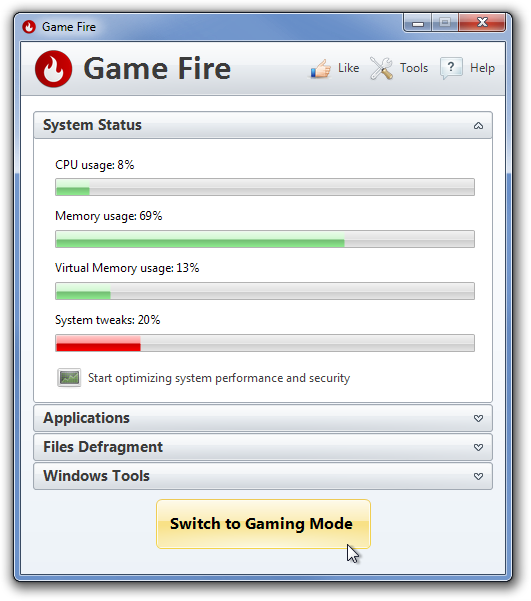
게임 모드로 전환을 클릭하면처음에는 게임 프로필을 구성하라는 메시지가 표시됩니다. 게임 모드 중에 끄려는 특정 하드웨어, 시각 효과 및 Windows 기능 관련 옵션을 선택할 수 있습니다. 게임을 할 때 필요하지 않은 사용자 인터페이스에 대한 모든 시각적 향상 옵션을 선택할 수 있습니다.
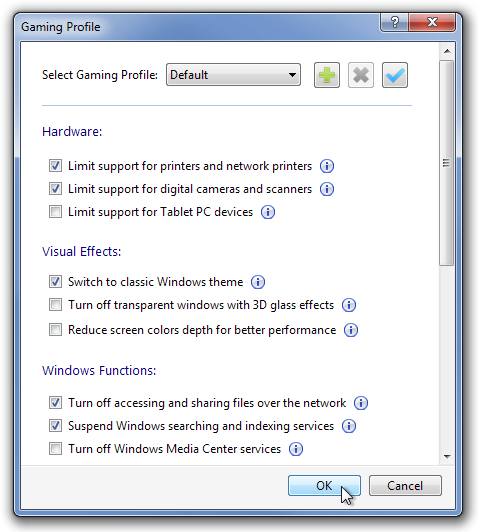
시스템 보고서가 자동으로 생성되고게임 프로필을 켜거나 끌 때마다 표시됩니다. 이 보고서에는 중지 된 응용 프로그램 및 서비스 요약과 최적화 된 설정이 포함됩니다. 보고서를 HTML 형식으로 내보낼 수도 있습니다.
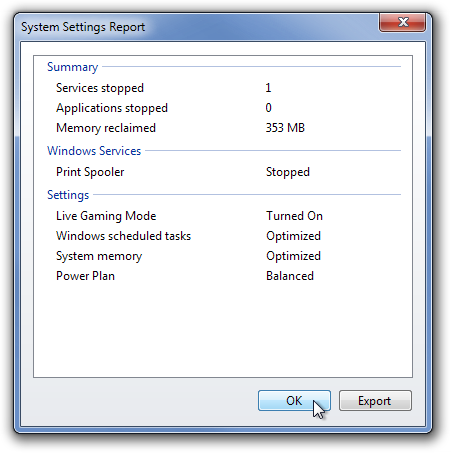
설정 창에서 일반, 라이브 게임 모드 및 내 게임 탭에서 사용할 수있는 몇 가지 옵션을 사용하여 기본 응용 프로그램 동작을 지정할 수 있습니다.

Game Fire는 32 비트 및 64 비트 버전의 Windows XP, Windows Vista, Windows 7 및 Windows 8에서 작동합니다.
게임 파이어 다운로드













코멘트